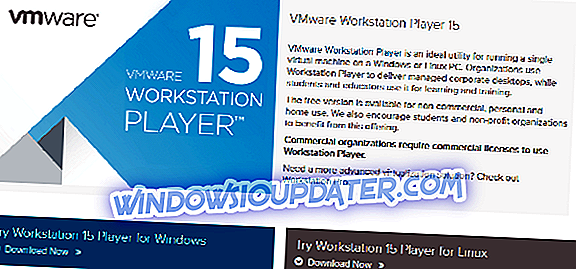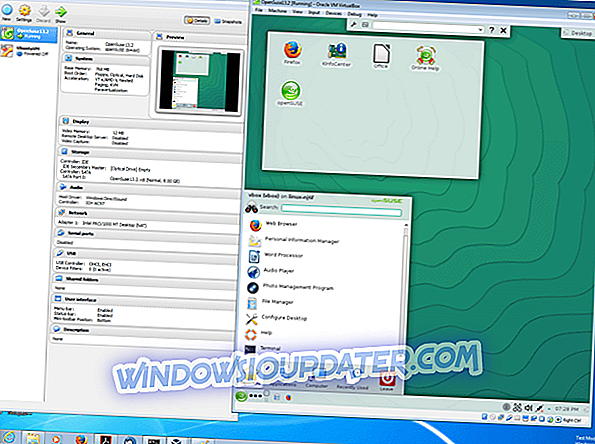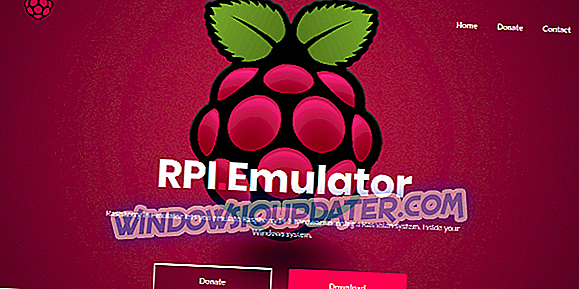Neste artigo, vamos ver alguns dos melhores emuladores de Raspberry Pi para Windows.
O Raspberry Pi é um computador pequeno, de propósito único, projetado para simplificar a programação / codificação. No entanto, enquanto este computador é relativamente acessível, sua impecabilidade não é garantida - pois pode não atender ao padrão esperado de certos indivíduos (profissionais).
Portanto, para eliminar essa decepção, você pode facilmente imitar o hardware do Raspberry Pi no seu PC Windows (ou em outros sistemas operacionais), para testar sua adequação antes de gastar dinheiro para comprá-lo.
Nós delineamos cinco dos melhores emuladores Raspberry Pi para Windows; qualquer um dos quais você pode facilmente empregar para emular o ambiente Raspbian no seu PC Windows.
- 1
Estação de trabalho VMware
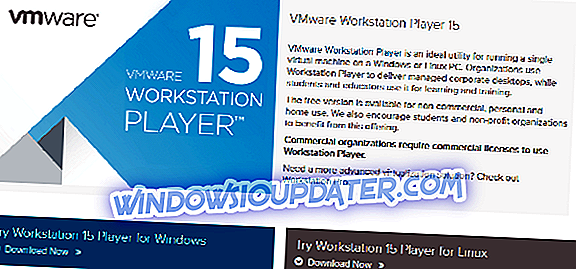
Para criar uma máquina virtual para o emulador Raspberry Pi usando o VMWare Workstation, tudo o que você precisa fazer é baixar a versão do programa para Windows (ou Linux) e executar o comando “execute” (.exe) para instalar (e executar) em seu computador. sistema.
Após a instalação bem-sucedida, você poderá iniciar o emulador do Raspberry Pi criando uma nova “Máquina virtual” e, em seguida, abrindo o arquivo iso do Raspbian.
Assim que a configuração estiver concluída, você poderá atualizar e reinicializar o seu computador. Depois disso, o Raspberry Pi está agora totalmente operacional em sua estação de trabalho, e agora você pode codificar em modo Raspberry Pi emulado no seu PC.
- Baixe agora o VMware Workstation 15 Player a partir da página oficial
- 2
QEMU

Usar o QEMU para emular o Raspberry Pi requer algum tipo de conhecimento, bem como um conjunto de programas pré-instalados, como ajustes de kernels, drivers e outros. Simplificando, para iniciar o processo de configuração, você deve digitar um conjunto de comandos (.bat) no Bloco de Notas ou no editor de texto. Por isso, é mais adequado para usuários com algum tipo de experiência de codificação.
O Quick EMUlator não é um programa pesado, pois tem um tamanho moderado de apenas 550MB; Assim, é suportado em praticamente todos os PCs com Windows. Além disso, o Raspberry Pi emulado em computadores recentemente desenvolvidos (como o Windows 10 / 8.1 / 8) opera em velocidade semelhante com o hardware RPi original.
O QEMU, como um aplicativo de código aberto, é gratuito para download e instalação. Você pode obter todas as ferramentas (e informações) necessárias para a instalação e operação seguras do Raspberry Pi OS no QEMU no Sourceforge.
Baixe e instale o QEMU
- 3
VirtualBox
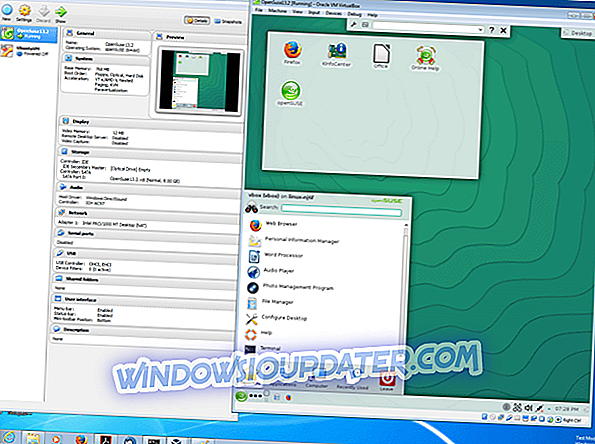
Em vista disso, o VirtualBox oferece a oportunidade de executar o SO Raspberry Pi no seu PC Windows. E é especialmente ideal para usuários com pouco ou nenhum conhecimento de codificação. Ele hospeda uma interface amigável, o que torna muito fácil de usar.
Tudo o que você precisa fazer é instalar o Raspberry Pi no VirtualBox, para criar uma máquina virtual. Você pode então executar o programa a partir daí.
Ao contrário do QEMU, o VirtualBox não suporta chipsets ARM (como o Raspbian), embora a configuração do Raspberry Pi emulado com o VirtualBox seja menos complicada. No entanto, o VirtualBox é executado no sistema Debian, que é o sistema proprietário em que o Raspbian é construído.
Uma vez que a máquina virtual esteja devidamente configurada, o resto é tão simples quanto instalar o Raspberry Pi OS e configurar protocolos como linguagem, teclado e partições.
O VirtualBox é gratuito para download e é compatível com praticamente todos os computadores Windows modernos, incluindo todas as versões do Windows 10. Existem, no entanto, versões designadas para cada conjunto de computadores. Assim, os usuários devem garantir que baixem a versão original em seus sistemas.
Depois de todo o processo, você pode começar a desfrutar de uma experiência imitada do hardware e do código Raspberry Pi da maneira mais conveniente que você quiser no seu PC com Windows.
Faça o download do VirtualBox
- 4
RPi-Emulador
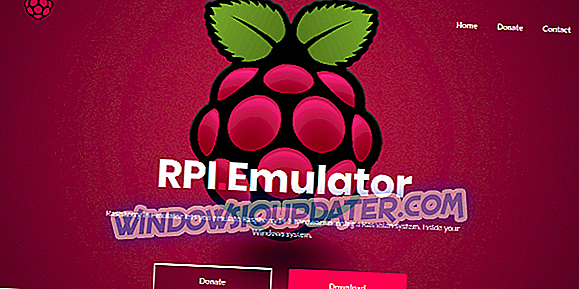
O Raspberry Pi Emulator serve como uma forma de “wrapper” para o QEMU, com o objetivo principal de simplificar a emulação de Raspberry Pi, além de melhorar a eficiência operacional geral do hardware simulado no seu computador.
Normalmente, este emulador Raspberry Pi fornece uma interface gráfica do usuário intuitiva (GUI) e também expande o armazenamento do sistema, para acomodar os dados Raspbian.
Essencialmente, o RPi-Emulator é um novo programa que permite executar facilmente um sistema Raspbian no seu computador Windows, para emular o hardware do Raspberry Pi 3 e desfrutar de uma experiência de codificação sem restrições no seu PC Windows.
Baixar RPi-Emulator
- 5
Microsoft Azure

O MS Azure oferece uma configuração pronta e não requer nenhum tipo de comando de linha (e os gostos), ao contrário do QEMU. A emulação do desktop do Raspberry Pi com o MS Azure é tão simples quanto baixar e descompactar o arquivo Zip do programa no servidor do Azure. Com isso, você pode desfrutar de codificação ilimitada na plataforma Raspberry Pi emulada.
No entanto, se você não tiver seu próprio servidor do Azure designado, poderá emular facilmente o Raspberry Pi on-line, usando o simulador do cliente do Azure. Dessa forma, você pode aproveitar a experiência de codificação simulada sem Raspbian no seu PC Windows, desde que você tenha uma conexão de internet estável.
- Baixe a versão mais recente da versão Raspbian aqui.
- Obtenha o emulador do Microsoft Azure Raspberry Pi aqui
Conclusão
O Raspberry Pi Desktop é um computador para fins especiais para programadores iniciantes e entusiastas da tecnologia. Enquanto o “desktop” é feito acessível e prontamente disponível, existem agora vários emuladores que podem poupar dinheiro e também permitir-lhe a oportunidade de desfrutar da experiência de codificação oferecida pelo Raspberry Pi.
Em vista disso, compilamos e revisamos cinco dos melhores emuladores Raspberry Pi para Windows. Ao adotar qualquer um desses emuladores, você pode desfrutar virtualmente de todos os benefícios oferecidos pelo hardware do Raspberry Pi, com pouco ou nenhum custo.
GUIAS RELACIONADOS QUE VOCÊ PRECISA SABER:
- Como corrigir cartão SD corrompido em Raspberry Pi
- Rivais da ASUS Raspberry Pi com mais poderoso Tinker Board
- 6 melhores simuladores de IoT para PC